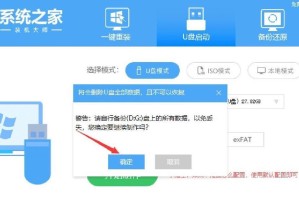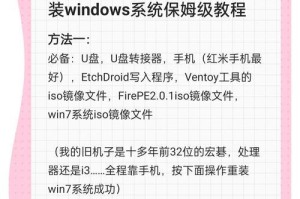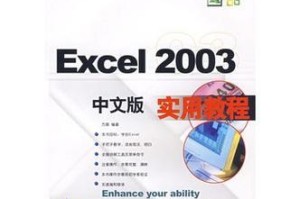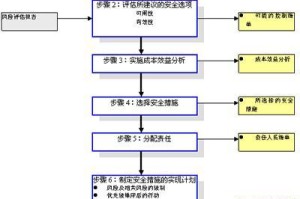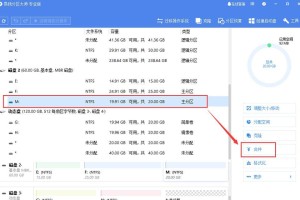在日常使用电脑的过程中,我们经常会遇到需要重新安装操作系统的情况。而使用USB手动装系统是一种简便而常用的方法。本文将详细介绍如何通过USB手动装系统,帮助读者轻松完成操作。
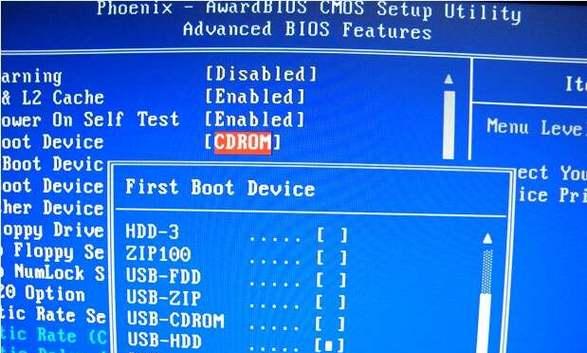
一:准备工作
在开始USB手动装系统之前,首先需要准备一个U盘和一台需要安装系统的电脑。确保U盘容量足够大,至少16GB以上,并备份好U盘中的所有数据,因为安装系统会将其格式化。
二:下载系统镜像文件
打开浏览器,搜索并进入官方网站,下载最新的系统镜像文件。根据自己的需求选择相应的操作系统版本,并确保下载链接的可靠性和安全性。

三:制作启动盘
插入U盘,并打开第三方制作启动盘工具,如Rufus。选择U盘作为启动设备,并加载下载好的系统镜像文件。根据工具的界面提示,点击开始制作启动盘按钮,并等待制作完成。
四:修改电脑启动顺序
重启电脑,进入BIOS设置界面,按照提示找到启动选项,将U盘调整到第一启动位置。保存设置并退出BIOS。
五:启动电脑安装系统
重启电脑后,系统会自动从U盘启动。根据界面提示,选择语言和安装选项,进入系统安装界面。

六:磁盘分区
在系统安装界面中,选择磁盘分区选项。可以选择格式化已有的分区或新建分区,并设置分区大小和文件系统类型。点击下一步继续。
七:系统安装
选择安装目标磁盘后,点击下一步进行系统安装。等待系统文件复制完成后,电脑将自动重启。
八:系统设置
在电脑重启后,根据界面提示进行系统设置,如选择时区、键盘布局等。点击下一步并等待系统自动完成设置。
九:驱动安装
进入系统桌面后,插入原有主板驱动光盘或下载最新版本的驱动文件,并按照提示安装各个硬件设备的驱动程序。
十:更新系统
打开系统设置界面,搜索并进入更新与安全选项。点击检查更新按钮,系统将自动下载并安装最新的系统更新。
十一:安装常用软件
根据个人需求,下载并安装常用的软件,如浏览器、办公套件、媒体播放器等,以满足日常使用的需求。
十二:数据恢复
如果之前备份了重要的数据文件,可以通过将备份文件复制到新系统中进行数据恢复,确保数据的完整性。
十三:系统优化
根据个人使用习惯和需求,进行系统优化设置,如关闭自动更新、禁用不必要的启动项等,提升系统的运行速度和稳定性。
十四:安全防护
安装杀毒软件、防火墙等安全防护工具,确保电脑系统的安全性和数据的保护。
十五:
通过本文的步骤,我们可以轻松地通过USB手动装系统。这种方法简单方便,并且可以在需要安装系统时快速操作。希望本文对读者有所帮助。